كيفية حل مشكلة واتس اب ويب لا يفتح
نشرت: 2024-03-29يمكنك الاطلاع على هذا الدليل السريع والسهل لإصلاح مشكلة عدم فتح تطبيق WhatsApp Web على جهاز الكمبيوتر الخاص بك.
WhatsApp هو تطبيق مراسلة شائع للغاية ولا يحتاج إلى مقدمة. يضيف توفر الويب إلى راحة المستخدم من خلال تمكينه من القيام بمهام متعددة. يمكنك استخدام إصدار سطح المكتب للتطبيق بسهولة أثناء أداء وظائف أخرى على جهاز الكمبيوتر الخاص بك. ومع ذلك، لسوء الحظ بالنسبة لبعض المستخدمين، لا يتم فتح WhatsApp Web.
هل تصادف أنك واحد من هؤلاء المستخدمين؟ إذا كانت الإجابة بنعم، فيجب عليك تركيز انتباهك بالكامل على هذه المقالة. وسوف يرشدك إلى أفضل الطرق الممكنة لحل المشكلة. ومع ذلك، فإن معرفة سبب المشكلة يساعد في حلها بشكل أفضل. ومن ثم، دعونا نلقي نظرة على ذلك قبل البدء في الحلول.
لماذا لا يفتح واتساب ويب
قد تكون الأسباب التالية هي الأسباب المحتملة لعدم إمكانية تحميل WhatsApp Web على جهاز الكمبيوتر الخاص بك.
- ليس لديك اتصال إنترنت موثوق أو مستقر
- واتساب ويب غير متوافق مع متصفحك
- يحتوي متصفحك على تراكم غير ضروري لذاكرة التخزين المؤقت
- هناك مشكلة في خادم الواتساب
- الواتساب لا يعمل على جهازك المحمول
- إعدادات الشبكة بجهاز الكمبيوتر الخاص بك لا تسمح بتحميل WhatsApp
إصلاح مشكلة عدم فتح تطبيق WhatsApp Web
يمكنك تطبيق الحلول المجربة والمختبرة التالية إذا لم تتمكن من فتح WhatsApp Web على جهاز الكمبيوتر الخاص بك.
الإصلاح 1: التحقق من اتصال شبكة الكمبيوتر الخاص بك
مثل العديد من التطبيقات الأخرى، لا يمكن لتطبيق WhatsApp Web العمل مع اتصال إنترنت نشط وموثوق ومستقر. ومن ثم، يجب عليك التحقق من اتصال الإنترنت بجهاز الكمبيوتر الخاص بك قبل تجربة الحلول الأخرى. يمكنك محاولة فتح مواقع ويب أخرى للتحقق مما إذا كان الاتصال بالإنترنت نشطًا أم لا.
إذا لم تتمكن من الاتصال بالإنترنت، يمكنك اتخاذ الإجراءات التالية لحل المشكلة.
- افصل جهاز الكمبيوتر الخاص بك عن الشبكة وأعد توصيله
- انسَ اتصال WiFi الخاص بك واتصل به مرة أخرى
- افصل المودم وأعد توصيله مرة أخرى لإعادة الاتصال بالإنترنت
اقرأ أيضًا: كاميرا WhatsApp لا تعمل على أجهزة Android وiPhone والكمبيوتر الشخصي: تم الإصلاح
الإصلاح 2: التأكد من أن تطبيق WhatsApp يعمل على هاتفك
يعمل WhatsApp Web فقط إذا كان WhatsApp يعمل على جهازك المحمول. ومن ثم، يجب عليك التأكد من أن تطبيق WhatsApp على هاتفك المحمول يعمل بشكل صحيح. للتحقق من تطبيق WhatsApp على الهاتف المحمول، يمكنك تجربة مراسلة صديقك لمعرفة ما إذا تم تسليم هذه الرسائل. وبدلاً من ذلك، يمكنك التحقق مما إذا كانت آخر تحديثات الحالة قابلة للعرض أم لا. إذا كان تطبيق WhatsApp على الهاتف المحمول لا يعمل، فإليك بعض النصائح حول استكشاف الأخطاء وإصلاحها.
- تبديل وضع الطائرة وإيقافه
- قم بإيقاف تشغيل اتصال WiFi وتشغيله
- انسَ شبكة WiFi الخاصة بك واتصل بها مرة أخرى
- اتبع المسارالإعدادات> عام> إعادة تعيين لإعادة ضبط إعدادات الشبكة
الإصلاح 3: التحقق من توافق المتصفح
فقط المتصفحات الحديثة مثل Opera وFirefox وGoogle Chrome وMicrosoft Edge يمكنها تشغيل WhatsApp. ومن ثم، يجب عليك التحقق مما إذا كان متصفحك يدعم WhatsApp أم لا.
إقرأ أيضاً: كيف تعرف إذا قام أحد بحظرك على الواتساب؟
الإصلاح 4: التحقق من خادم WhatsApp
قد يكون الخادم غير المتوفر أو المعطل سببًا آخر لعدم فتح WhatsApp Web على جهاز الكمبيوتر الخاص بك. وبالتالي، يمكنك اتباع هذه التوجيهات للتحقق من الخادم لإصلاح المشكلة.
- للبدء في فحص الخادم، تحتاج إلى الانتقال إلى موقع downdetector.com .
- يمكنك الآن استخدام وظيفة البحث للعثور على WhatsApp.
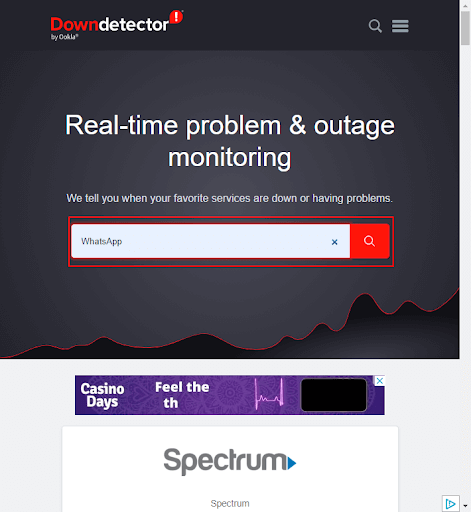
- أخيرًا، تحقق من خوادم WhatsApp وWhatsApp Business لمعرفة ما إذا كان الخادم متاحًا أم لا. إذا كان الخادم يواجه مشكلات، فانتظر بعض الوقت قبل محاولة استخدام واتساب. ومع ذلك، إذا لم تكن هناك مشكلات في الخادم، فيمكنك الانتقال إلى الحلول التالية.

الإصلاح 5: مسح ذاكرة التخزين المؤقت وملفات تعريف الارتباط للمتصفح
تلعب ذاكرة التخزين المؤقت وملفات تعريف الارتباط دورًا حاسمًا في مساعدة مواقع الويب على التحميل بشكل أسرع. ومع ذلك، يمكن أن يؤدي تراكم ذاكرة التخزين المؤقت وملفات تعريف الارتباط غير الضرورية إلى عدم فتح تطبيق WhatsApp Web والعديد من المشكلات الأخرى. وبالتالي، يمكنك اتباع هذا الدليل التفصيلي لمسح ذاكرة التخزين المؤقت وملفات تعريف الارتباط على متصفحك.

الإصلاح 6: السماح لتطبيق WhatsApp من خلال إعدادات الشبكة الخاصة بك
قد تكون إعدادات الشبكة الخاصة بك تحظر تطبيق WhatsApp، وهذا سبب آخر لعدم تمكنك من فتح WhatsApp Web. وبالتالي، يمكنك اتباع الخطوات الموضحة أدناه للسماح لتطبيق WhatsApp بتجاوز إعدادات شبكة جهاز الكمبيوتر الخاص بك لتحميل تطبيق WhatsApp Web.
- أولاً، يتعين عليك الاتصال بمسؤول الشبكة لديك.
- ثانيًا، اطلب من مسؤول الشبكة إدراج النطاقات أدناه في القائمة البيضاء للسماح بالوصول إلى WhatsApp Web على جهاز الكمبيوتر الخاص بك.
*.web.whatsapp.com
*.whatsapp.net
web.whatsapp.com
إقرأ أيضاً: كيفية استخدام حسابين على الواتس اب
إصلاح 7: إلغاء ربط الأجهزة الأخرى
يمكنك ربط ما يصل إلى خمسة متصفحات أو أجهزة بحسابك على WhatsApp. ومع ذلك، يمكن أن تكون تعارضات الأجهزة سببًا لعدم إمكانية تحميل WhatsApp Web على جهاز الكمبيوتر الخاص بك. ومن ثم، يمكنك اتباع الإرشادات أدناه لإلغاء ربط الأجهزة أو المتصفحات الأخرى على WhatsApp.
- أولاً، قم بتشغيل تطبيق WhatsApp على جهازك المحمول.
- ثانيًا، يمكنك النقر على قائمة النقاط الثلاث في الزاوية العلوية اليمنى من شاشة تطبيق WhatsApp.

- اضغط علىالأجهزة المرتبطة لعرض جميع الأجهزة التي قمت بتوصيلها بحسابك على واتساب.
- يمكنك الآن النقر على كل جهاز مرتبط واختيار تسجيل الخروج من الخيارات المتاحة.
- وأخيرًا، يمكنك محاولة تسجيل الدخول إلى WhatsApp Web على متصفحك.
الإصلاح 8: قم بتحديث المتصفح الخاص بك
تعمل تحديثات المتصفح على إصلاح مشكلات الأمان والتوافق الشائعة، مثل عدم فتح WhatsApp Web. ومن ثم، إليك التوجيهات لتحديث Google Chrome وMozilla Firefox.
تحديث جوجل كروم
- أولاً، قم بفتح Google Chrome على جهاز الكمبيوتر الخاص بك.
- ثانيا، انقر على النقاط الرأسية الثلاث في الزاوية اليمنى العليا من المتصفح الخاص بك.

- حددتعليمات من القائمة المتاحة على شاشتك.
- اختر خيار عرض التفاصيل حول Google Chrome.
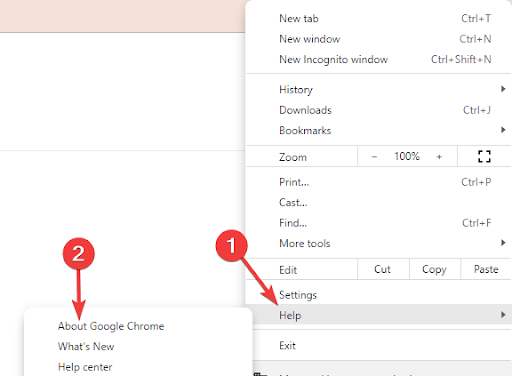
- انتظر حتى يتحقق متصفحك من التحديثات المتوفرة تلقائيًا.
- وأخيرًا، أعد تشغيل المتصفح بعد الانتهاء من عملية التحديث.
اتجاهات لتحديث موزيلا فايرفوكس
- أولاً، افتح Mozilla Firefox على جهاز الكمبيوتر الخاص بك.
- ثانيًا، حددأيقونة الهامبرغر (ثلاثة أشرطة أفقية) من الزاوية العلوية اليمنى للمتصفح الخاص بك.

- يمكنك الآن اختيار"مساعدة" من القائمة المتاحة على شاشتك.

- حدد الخيار لعرض المعلوماتحول Firefox.

- ستحصل الآن على نافذة منبثقة على شاشتك. يمكنك تحديد خيار تثبيت أحدث إصدار من Firefox.
- وأخيرًا، يمكنك إعادة تثبيت Firefox بعد تحديث المتصفح.
اقرأ أيضًا: كيفية حفظ الصور ومقاطع الفيديو "حالة WhatsApp"؟
واتساب ويب لا يفتح ثابت
تشرح هذه المقالة كيفية إصلاح المشكلات في حالة تعذر فتح WhatsApp Web على جهاز الكمبيوتر الخاص بك. نأمل أن يكون هذا الدليل قد ساعد في حل مشكلتك. ومع ذلك، إذا كانت لديك أية استفسارات أو شكوك أو اقتراحات حول هذه المقالة، فلا تتردد في الاتصال بنا من خلال قسم التعليقات. سنكون سعداء للمساعدة. ونأمل أيضًا ألا تنسى الاشتراك في نشرتنا الإخبارية، والانضمام إلى مجتمع وسائل التواصل الاجتماعي الخاص بنا، ووضع إشارة مرجعية على هذه المدونة للبقاء على اتصال معنا.
